XML (Extensible Markup Language, Розширювана мова розмітки) - це універсальна мова, який дозволяє вам створювати документи, дані яких зберігаються незалежно від формату таким чином, що ви можете використовувати ці дані в інших програмах. XML повністю підтримується такими програмами пакету Microsoft Office, як Word, Excel і Access. Для того щоб працювати зі знайомим вам інтерфейсом Office і створювати і зберігати документи у форматі XML, не потрібно мати які-небудь знаннями XML. Ви можете додається до його схему XML - набір правил, які визначають елементи і зміст даних, що використовуються в документі XML. Після додавання схеми, ви повинні будете змінити властивості карти XML, перш ніж зіставити елементи схеми осередкам робочого листа.
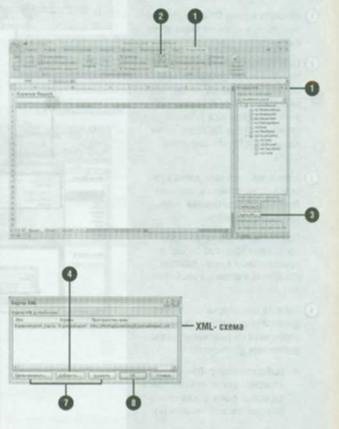
Щоб додати схему:
Натисніть вкладку Розробник.
Натисніть кнопку Джерело.
На панелі задач Джерело XML натисніть кнопку Карти XML.
Натисніть кнопку Додати.
Знайдіть і виберіть файл схеми XML, яку ви хочете додати, а потім натисніть Відкрити.
При необхідності натисніть ОК. щоб створити схему на основі джерела даних XML.
Щоб видалити або перейменувати схему XML, виберіть схему, а потім натисніть Видалити або Перейменувати.
По завершенні натисніть кнопку Закрити на панелі завдань.
Щоб змінити властивості карти XML-даних:
Відкрийте робочий лист, в якому ви хочете порівняти осередкам карту XML.
Натисніть вкладку Розробник.
Натисніть кнопку Джерело
Натисніть кнопку Властивості карти
Якщо хочете, змініть ім'я карти XML
Відзначте або зніміть позначки з наступних вікон:
Перевіряти дані на відповідність схемі при імпорті та експорті:
Зберігати визначення джерела даних в книзі;
Підлаштовувати ширинустовпця:
Зберігати фільтр стовпця;
Зберегти формати чисел.
Виберіть бажані параметри поновлення або імпорту даних.
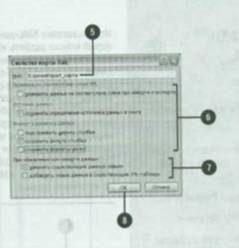
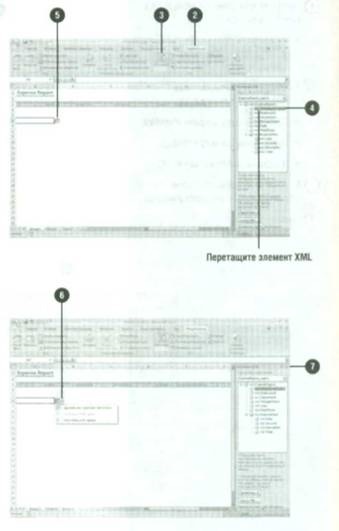
Щоб створити карту даних XML:
Відкрийте робочий лист, в якому ви хочете порівняти дані XML
Натисніть вкладку Розробник,
Натисніть кнопку Джерело.
Натисніть стрілку списку Карти XML в цій книзі, а потім виберіть схему XML, яку ви хочете використовувати.
Перетягніть будь-які елементи з області завдань Джерело XML у відповідні комірки робочого листа.
Натисніть кнопку Параметри заголовка і виберіть бажаний параметр.
Після закінчення натисніть кнопку Закрити в області завдань.
Щоб імпортувати дані XML
Відкрийте робочий лист, в який ви хочете імпортувати дані XML
Натисніть вкладку Розробник
Натисніть кнопку Імпорт.
Натисніть стрілку списку Тип файлів, а потім виберіть Файли XML
Знайдіть і виберіть файл з даними XML, який ви хочете імпортувати.
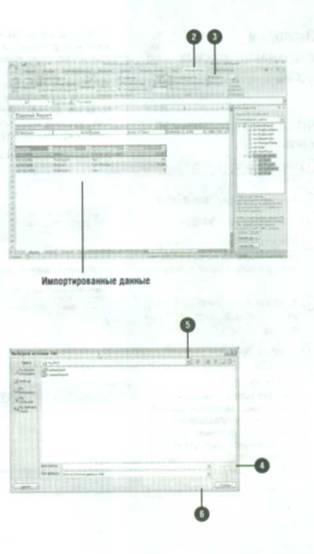
Після того, як ви закінчите працювати з XML-документом, ви зможете експортувати або зберегти дані для використання в інших XML-сумісних документах і додатках. Ви можете зберегти вміст сопоставленного діапазону з форматом XML-даних або з форматом таблиці XML. Формат XML-даних є незалежним стандартом XML з окремою XML-схемою, тоді як формат таблиці XML є спеціалізований файл XML, який використовує свої власні XML-схеми для зберігання інформації - такий, як властивості файлу.
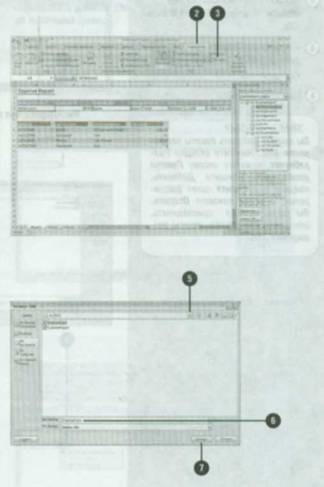
Щоб експортувати XML-дані:
Відкрийте робочий лист з даними XML.
Натисніть вкладку Розробник
Натисніть кнопку Експорт.
При необхідності натисніть карту XML. яку ви хочете використовувати, а потім натисніть ОК
Виберіть папку, в яку ви хочете експортувати XML-дані.
Щоб зберегти XML-дані:
Відкрийте робочий лист з XML-даними.
Викличте меню Office і виберіть Зберегти як, а потім виберіть Інші формати.
Натисніть стрілку списку Тип файлу та виберіть XML-дані або Таблиця XML 23.
Виберіть папку, в якій ви хочете зберегти XML-дані.
Введіть ім'я для XML-документа.
При необхідності натисніть Продовжити, виберіть карту XML, яку ви хочете використовувати, а потім натисніть ОК.
При збереженні файлу в форматі XML-даних поточний робочий лист стає XML-даними. Щоб працювати з вихідним робочим листом - необхідно буде заново його відкрити.
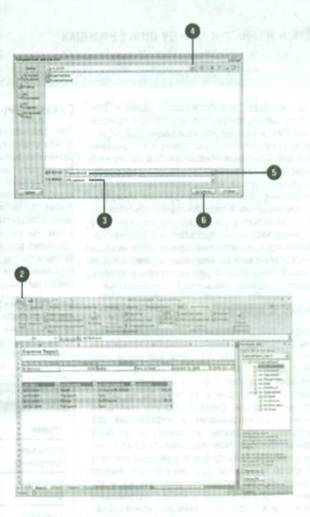
Newer news items: